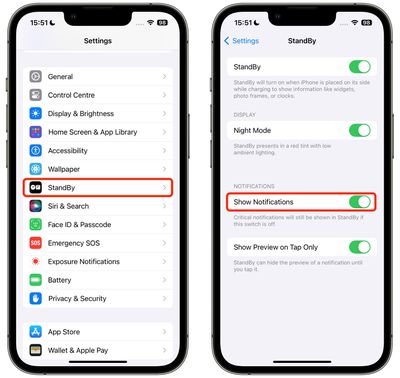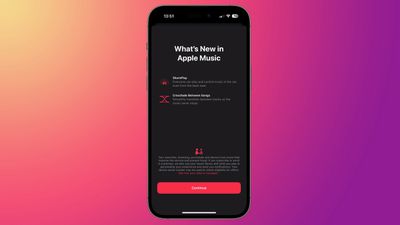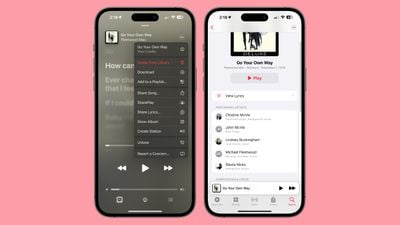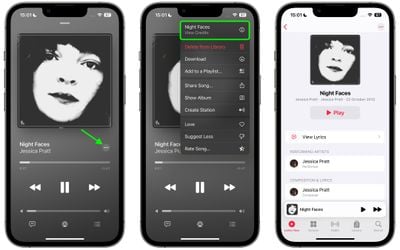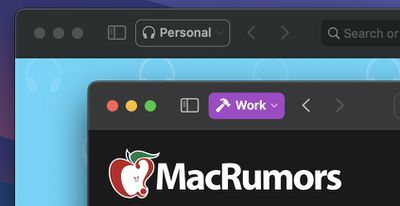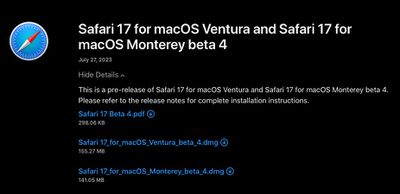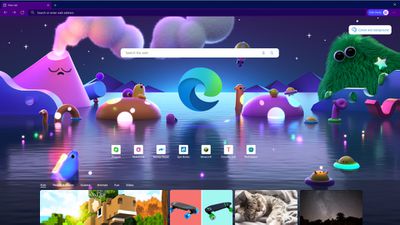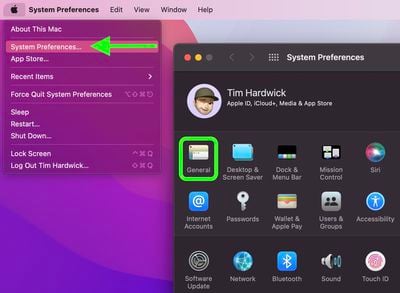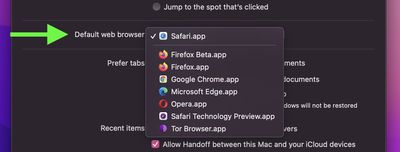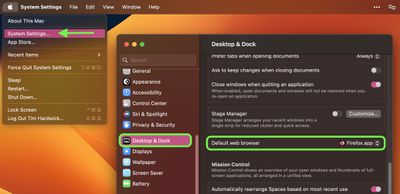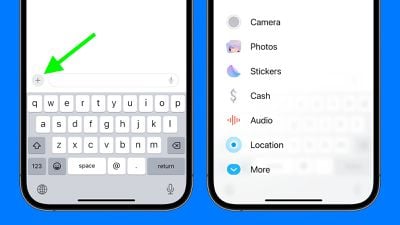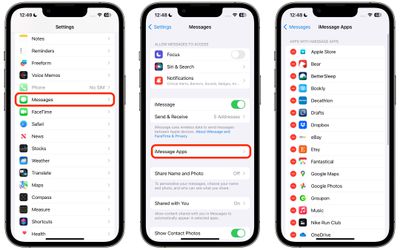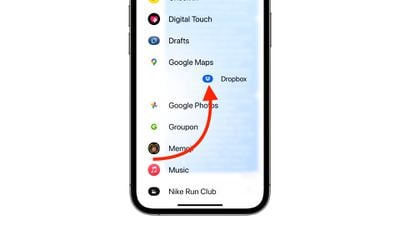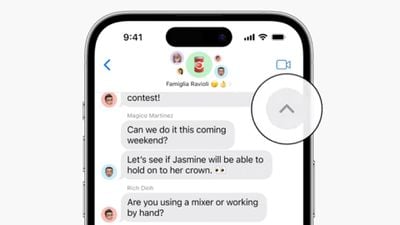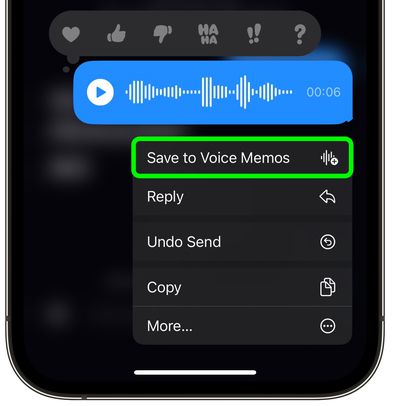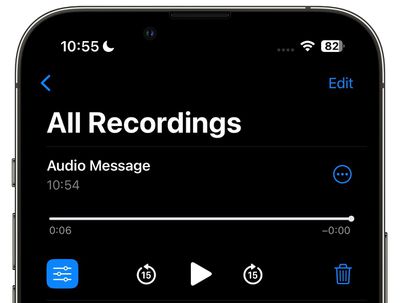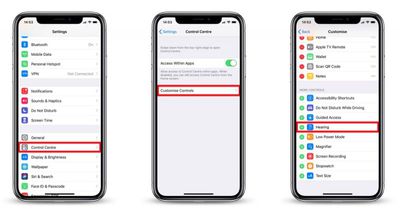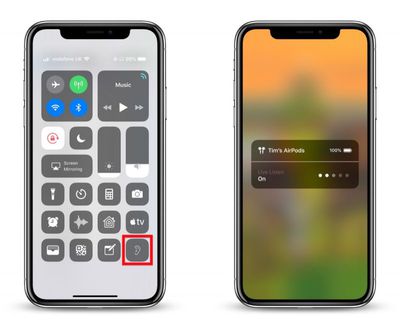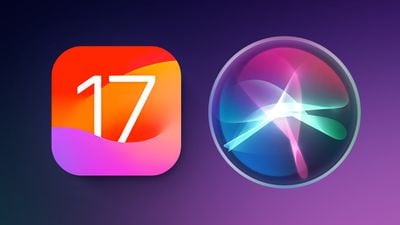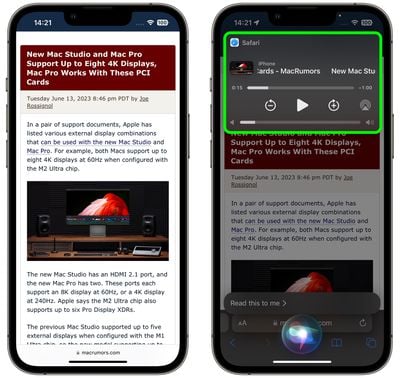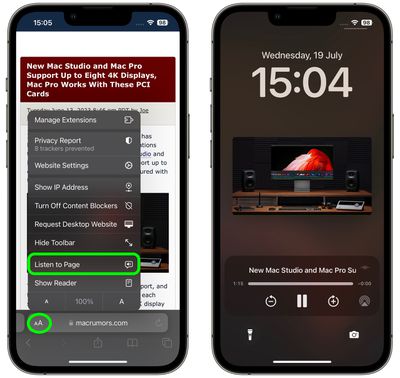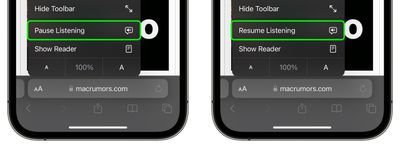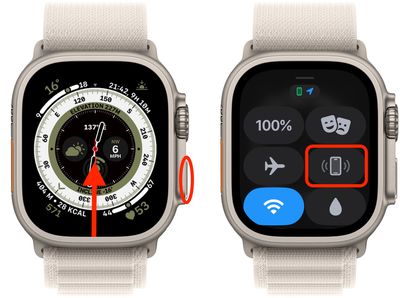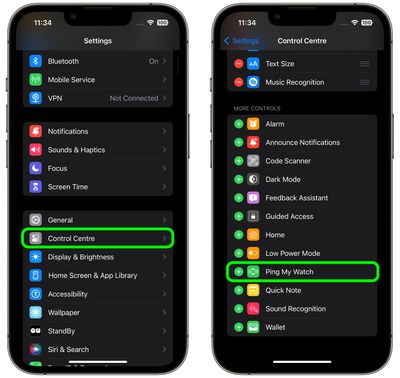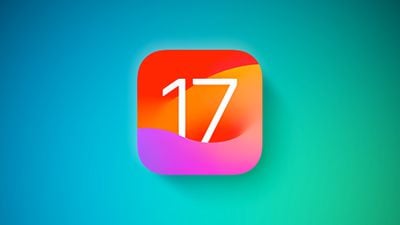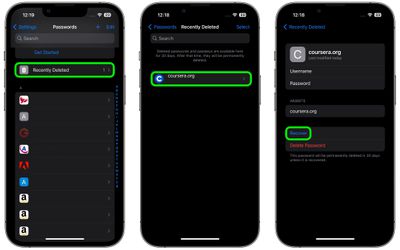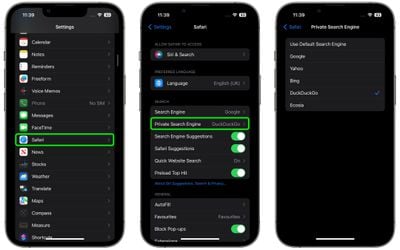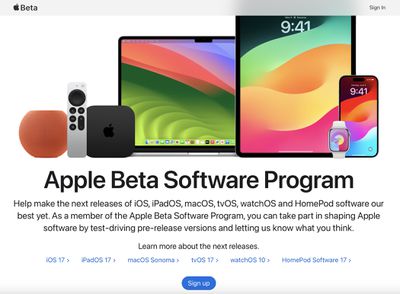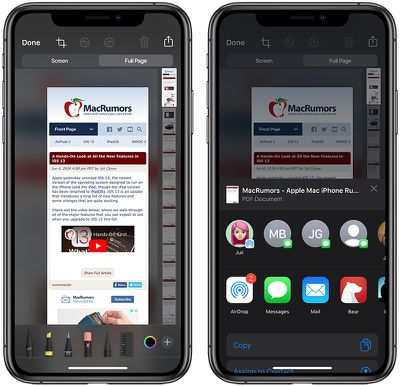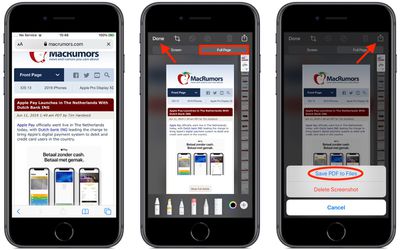StandBy — это режим экрана блокировки, который активируется, когда iPhone подключен к зарядному устройству и расположен горизонтально (в альбомной ориентации). Он состоит из трех различных экранов, один из которых — полноэкранный просмотр фотографий. Продолжайте читать, чтобы узнать, как его настроить.
Подпишитесь на YouTube-канал MacRumors, чтобы увидеть больше видео.
Второй экран StandBy показывает содержимое вашей Фототеки с текущим временем, наложенным в правом верхнем углу. Экран фотографий также интерактивен и настраиваем, но для этого ваш iPhone должен быть разблокирован, чтобы никто не мог видеть ваши изображения без вашего разрешения.
После этого вы можете увидеть дату и местоположение фотографии, если нажмете на нее, что также покажет кнопку «Просмотреть в Фото», которая при нажатии переведет вас в то место в вашей Фототеке, где находится изображение.

Вы можете пролистывать вверх и вниз, чтобы переключаться между темами, такими как Избранное, Природа, Питомцы, Города и Люди. Вы также можете скрыть любые темы, которые вам не нравятся, и добавить дополнительные альбомы. Шаги ниже показывают, как это сделать.
- Когда ваш iPhone разблокирован, заряжается и находится в горизонтальном положении, проведите пальцем влево по первому экрану режима StandBy.
- Нажмите и удерживайте фотографию, отображаемую на экране.
- Вы можете пролистывать вверх и вниз, чтобы просматривать различные темы, и нажать на значок глаза в верхнем левом углу каждой коллекции фотографий, чтобы включить или исключить ее из режима StandBy (при исключении значок глаза будет перечеркнут, а фотография потускнеет).
- Чтобы добавить определенный альбом в коллекцию, нажмите кнопку + в левом верхнем углу экрана, затем нажмите на альбом, который хотите включить.
- Нажмите Готово, если вы удовлетворены, или нажмите кнопку минуса на только что добавленном альбоме, чтобы удалить его.

Вы также можете настроить экран виджетов в режиме StandBy. Ознакомьтесь с нашим специальным руководством для получения дополнительной помощи.